
O MacBook Air da Apple, junto com muitos outros Macs, não inclui mais uma unidade óptica. Mas você ainda pode usar CDs, DVDs, Blu-Rays e outros discos ópticos em seu Mac.
Os truques aqui são semelhantes a como você acessar uma unidade óptica em um Windows UltraBook ou um PC semelhante que não inclua uma unidade óptica própria.
Opção 1: obtenha uma unidade externa
RELACIONADOS: Como compartilhar unidades de CD e DVD pela rede no Windows
Uma unidade óptica externa permitirá que você acesse os discos em seu Mac. Para fazer isso, você precisará comprar um leitor de disco externo que se conecte ao seu Mac por meio de um cabo USB. Essa unidade externa pode ler CDs e DVDs, reproduzir Blu-Rays e até mesmo gravar discos - se é isso que você deseja. Você pode deixar uma unidade como esta na sua mesa em casa ou levá-la na bolsa do laptop.
A Apple oferece seu próprio drive externo conhecido como Apple USB SuperDrive . Ele se conecta a um Mac por meio de um cabo USB e permite ler e gravar CDs e DVDs. Ele não tem suporte para Blu-Ray, então você precisará encontrar outro drive externo se você se importar com isso. Apple não é a única opção - você também pode comprar de terceiros, e você encontrará muitos deles na amazon e em outros lugares.
Se você tiver vários Macs, essa unidade externa permitirá que você conecte-o a qualquer Mac que estiver usando, obtendo os benefícios do suporte a disco óptico quando realmente precisar dele.

Opção 2: usar o compartilhamento remoto de disco
Felizmente, é possível usar discos sem comprar uma unidade externa graças ao recurso de disco remoto integrado. Um Mac ou PC com Windows em sua rede pode funcionar como um servidor, e seu Mac pode acessar os discos inseridos nesse servidor. O software de servidor apropriado está incluído em um Mac, então você só precisa habilitá-lo. A Apple também fornece software de servidor de disco remoto gratuito para PCs com Windows. Contanto que você tenha outro computador com uma unidade óptica em sua rede, você pode usar sua unidade óptica em seu Mac.
Nota importante : A Apple observa que muitos tipos de discos não funcionam com o recurso Disco Remoto. Isso inclui filmes em DVD, CDs de áudio, discos protegidos contra cópia, discos de instalação do sistema operacional e discos vazios nos quais deseja gravar. Em outras palavras, esse recurso só permite que você acesse os arquivos em um disco de dados em uma rede de dentro do Mac OS X. Você precisará de uma unidade externa para fazer qualquer outra coisa.
Primeiro, você precisará configurar o servidor em um computador remoto com uma unidade de disco. Supondo que o computador com uma unidade de disco que você deseja compartilhar seja um Mac, clique no menu Apple, clique em Preferências do Sistema e clique no ícone Compartilhamento. Ative a opção “Compartilhamento de DVD e CD” na lista de Compartilhamento. (Esta opção só estará visível se o seu Mac tiver uma unidade óptica.)

Se for um PC com Windows, você precisará baixar e instalar o Atualização de compartilhamento de DVD e CD para Windows do site da Apple. Depois de fazer isso, abra o Painel de Controle, clique em Hardware e Sons e em Opções de Compartilhamento de DVD ou CD. Marque a caixa “Habilitar compartilhamento de DVD ou CD” aqui.
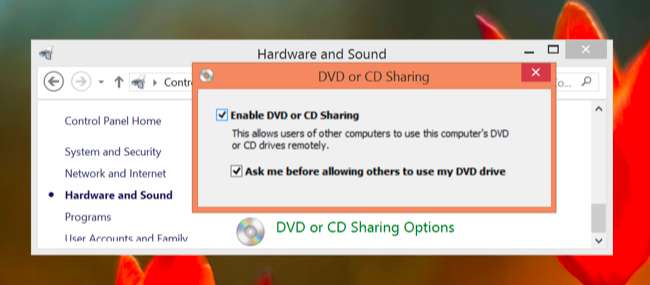
Depois de ativar o compartilhamento remoto de disco em um computador Mac ou Windows, você pode abrir o Finder em seu Mac sem uma unidade de disco. Clique na opção “Disco remoto” em Dispositivos na barra lateral e você verá qualquer Mac ou PC Windows compartilhando um disco em sua rede. Dependendo de suas configurações, pode ser necessário concordar com uma solicitação no PC remoto antes de acessar o disco.
Certifique-se de inserir o disco na unidade remota antes de tentar acessá-lo!
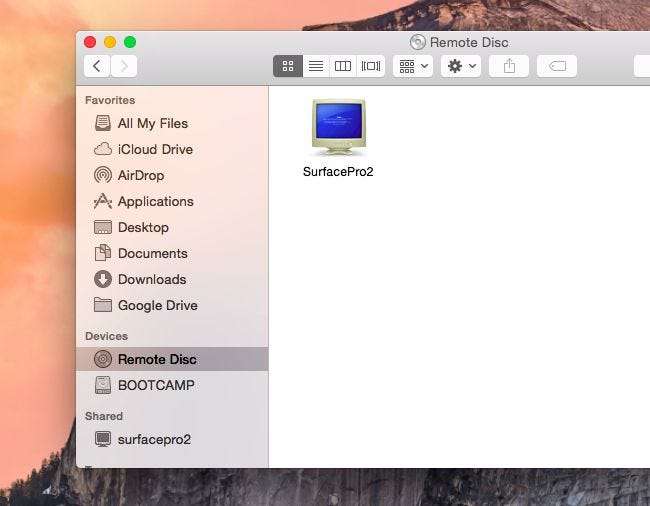
Se você não vir o disco remoto
Se você não vir a opção Disco remoto, certifique-se de que os dois computadores estejam na mesma rede local. As configurações de firewall também podem impedir o funcionamento do compartilhamento remoto de discos. No seu roteador, certifique-se de nenhum tipo de Recurso de “isolamento” está habilitado, o que impedirá que os computadores se comuniquem.
Se você estiver compartilhando um disco de um Mac, abra a janela Preferências do Sistema, clique no ícone Segurança e Privacidade e clique na guia Firewall. Certifique-se de que o firewall esteja desligado ou - se estiver habilitado - acesse as configurações e certifique-se de que o serviço de compartilhamento remoto de discos seja permitido através do firewall.
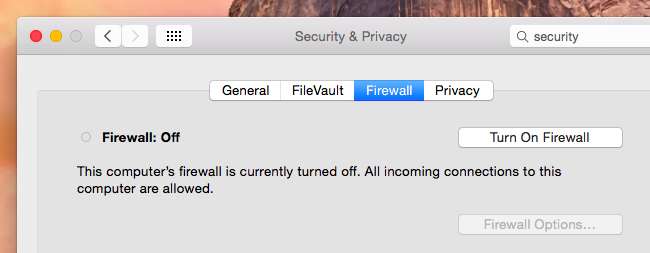
Se você estiver compartilhando um disco de um PC com Windows, certifique-se de que os processos “ODSAgent” e “RemoteInstallMacOSX” sejam permitidos por meio do firewall. Isso deve ser configurado automaticamente com o padrão Firewall do Windows , mas você pode precisar configurá-lo manualmente se estiver usando software de firewall de terceiros .
O compartilhamento remoto de discos pode não ser perfeito, mas compartilhar um disco pela rede tem as mesmas limitações no Windows. Você precisará adquirir uma unidade de disco externa e conectá-la diretamente a um Mac ou PC com Windows sem uma unidade óptica se quiser todos os recursos que uma unidade óptica oferece.
Crédito da imagem: bfishadow no Flickr , renatomitra on Flickr







